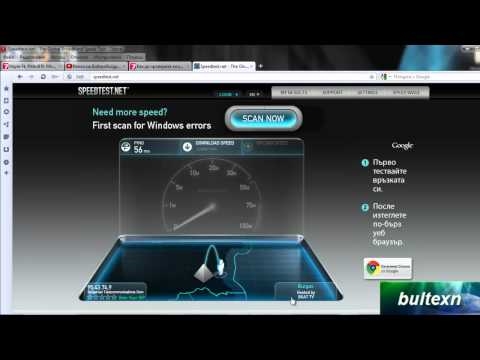Реших да подготвя подробни инструкции, според които всеки може да конфигурира интернет от доставчика на Интертелеком. Ще ви покажа как да изтеглите драйвер за вашия модем, как да го инсталирате и как да създадете необходимата интернет връзка на вашия компютър. Вероятно няма да сбъркам, ако напиша, че почти всеки, който използва интернет в селата и малките градове в Украйна, използва безжичен 3G интернет от Интертелеком. Ясно е, че в селата няма начин да се свърже обикновен Ethernet и като правило дори ADSL не е разрешен в селата, казват, че линиите са лоши. А сред безжичните 3G доставчици Интертелеком има най-голямо покритие. И се оказва, че няма избор. Знам това не по слух, в моята къща (с родителите ми) е свързан Интертелеком, в същото село всеки също има този доставчик. Що се отнася до качеството на самата връзка, скоростта на интернет и тарифните цени, това вече е тема за друга статия. Мисля, че цените за тарифите са твърде високи. Ще пиша за това по-подробно в отделна статия, вие отидохте, за да разберете как да конфигурирате Интернет чрез модема на Intertelecom.
Тази компания има много дилъри в регионалните центрове, които с удоволствие ще дойдат при вас, ще се свържат и конфигурират всичко. Но защо да плащате прекалено много, можете сами да си купите модем в офиса на доставчика и да се свържете с интернет там, да изберете тарифа и да зададете всичко сами. Повярвайте ми, изобщо не е трудно. И ако използвате този Интернет, тогава просто трябва да можете да го направите. След някои неуспехи или преинсталиране на системата няма да извиквате специалисти. Повярвайте ми, много по-лесно, по-евтино и по-бързо е да направите всичко сами.
Ако вече сте инсталирали драйвера за модема, можете да отидете директно до точката на създаване на връзка. И ако не, или не знаете какво е драйвер и как да го инсталирате, тогава четем всичко по ред, сега ще ви кажа.
Свързване и инсталиране на драйвера на модема на Интертелеком
Вижте, след свързване трябва да имате само модем, документи за свързване и евентуално диск с драйвери за модема. Ако сте купили друга антена, тогава ще напиша статия за настройването й по-късно. По принцип, ако имате сигнал, тогава всичко ще работи без антена.
Какво трябва да направим: трябва да свържем модема към компютъра и да инсталираме драйвера върху него. За да може компютърът ви да разбере какъв тип устройство сте свързали към него и как да работите с него. Ако имате диск с драйвер, вече можете да го поставите в устройството на вашия компютър. Ако няма диск, тогава драйверът ще трябва да бъде изтеглен от уебсайта на Интертелеком. Но първо трябва да разберем модела на нашия модем.
Разберете модела на модема и изтеглете драйверите
Погледнете отблизо модема за точния модел. Може да са някакви числа и т.н. Например модем на Novatel U720, а на самия модем има само надпис USB 720. Той не е специално написан, трябва да познаете. Така че на почти всички модеми вече съм конфигурирал много модели и за всеки трябваше да търся драйвери.

След като знаете модела, отидете на уебсайта на Интертелеком, в секцията за изтегляне на драйвери http://www.intertelecom.ua/ru/info/drivers. Щракнете върху раздела Шофьори и след заглавието Модеми ние търсим драйвер за нашия модем. Когато го намерите, щракнете върху връзката срещу името на модема и запазете архива с драйвера на вашия компютър. Разбирам, че вероятно нямате достъп до интернет, но драйверът не може да бъде изтеглен по друг начин. Опитайте се да го изтеглите от телефона си и да го прехвърлите на компютъра си или да отидете при съседите си.

Това е, имаме драйвера, този, който сме изтеглили, или който е на диска. След това включете модема в USB порта на вашия компютър. Можете да се свържете чрез USB удължителен кабел, ако имате лош сигнал, удължителен кабел може да ви помогне. На снимката модемът е малко страшен, това са следи от скоч :)

Драйверът може да се инсталира по два начина: просто като стартирате инсталационния файл от архива с драйвера, който сме изтеглили и инсталираме драйвера заедно с програмите, или чрез диспечера на задачите. Първият метод не е много добър, защото ако правите инсталацията чрез инсталационния файл, като правило ще бъдат инсталирани ненужни програми за модема. Обикновено не го използвам. Но е по-просто.
Намерете в архива с драйвера или на диска .exe файл и го стартирайте. Всеки модем има различно име и се намира в различни папки. Тук не можете да минете без метода на поке. Ето как изглежда моделът Novatel U720:

Просто стартирайте файла и следвайте инструкциите. След инсталацията рестартирайте компютъра и продължете да създавате връзка с Интертелеком.
Ако първият метод не се получи, нека разгледаме друга инсталация чрез диспечера на задачите. Щракнете върху спойлера, за да видите инструкциите:
Инсталиране на драйвера на модема чрез диспечера на задачите
Извлечете папката с драйвера от архива.

Отидете на Моя компютър и щракнете с десния бутон върху празно място (или просто щракнете върху иконата Компютър на вашия работен плот) и изберете Имоти.

След това изберете отляво диспечер на устройства.

Позволете ми да ви напомня, че модемът вече трябва да е свързан към компютъра. В диспечера на устройствата трябва да видите неизвестно устройство, то се показва с жълта икона. Не само модемът обаче може да бъде показан като неизвестно устройство. За да проверите, просто изключете модема от компютъра си и вижте какви устройства изчезват. След това се свържете отново и щракнете с десния бутон върху неизвестното устройство, което се появява, и изберете Актуализирайте драйверите.

Моля изберете Потърсете драйвери на този компютър.

След това кликнете върху бутона Общ преглед и изберете папката с драйвера за нашия модем. Кликнете върху Добреи Освен това... Ако след като изберете папка, бутонът Ok не е активен, изберете подпапка.

Процесът на инсталиране на драйвера трябва да продължи.

Случва се един модем да се показва като няколко неизвестни устройства. Ако след инсталирането на драйвера все още имате неизвестни устройства, повторете описаната по-горе схема за тях. Също така посочете пътя до папката с драйвера на компютъра.
След инсталацията трябва да имате модем в диспечера на устройствата.

Препоръчително е да рестартирате компютъра си и можете да продължите с настройката на връзката за Интертелеком.
Настройване на Интернет от Internet Telecom в Windows 7 и Windows 8
Ще ви покажа на примера за създаване на връзка в Windows 7, а в осемте всичко е почти същото. Там в Windows XP е малко по-различно, ще има възможност, ще добавя информация за тази версия на операционната система. За настройка на 3G в Windows 10 вижте тази статия.
Проверете дали модемът е свързан към компютъра и можете да започнете да настройвате връзката.
Кликнете върху иконата за интернет в долния десен ъгъл и изберете Център за мрежи и споделяне.

В новия прозорец изберете Настройване на нова връзка или мрежа.

Изберете Настройка на телефонна връзка и щракнете Освен това.

Задайте необходимите параметри: в полето Набран номер посочете #777... В полетата Потребителско име и Парола, посочете ТО... Поставете отметка в квадратчето до Запомнете тази парола, ако желаете, променете името на връзката и поставете отметка до Разрешаване на тази връзка ... Натиснете бутона За включване.

Процесът на свързване с интернет ще продължи. Ако всичко е наред, ще видите прозорец като този:

Затворете този прозорец и вече можете да използвате безжичния интернет от Интертелеком.
Не забравяйте да разгледате и тази статия, в нея говорих за това как можете да увеличите скоростта на интернет.
Как да прекъсна връзката и да се свържа с интернет?
След като например рестартирате компютъра си, ще трябва да рестартирате връзката и ако е необходимо, да я изключите. Сега ще ви покажа как да направите това.
За да се свържете с интернет чрез вашия модем, просто щракнете с десния бутон върху иконата на Интернет в лентата за известия, след това щракнете върху интернет телеком връзката (може да имате различно име) и щракнете върху бутона Връзка.

В прозореца, който се показва, щракнете върху бутона Обадете се.

За да изключим, правим всичко по същия начин. Просто натиснете бутона Прекъсване.

Възможни грешки и проблеми
В процеса на настройване и използване на тази интернет връзка могат да възникнат редица различни проблеми и грешки.
Лош сигнал
Според мен най-популярен е проблемът с липсата на нормално, стабилно покритие на Интертелеком. Ако имате лош сигнал в къщата си или изобщо няма, тогава дори няма да можете да се свържете с интернет. Дори по време на процеса на настройка, връзката с доставчика просто няма да бъде установена. Или, когато стартирате връзката, прозорец с надпис Набиране на номери тогава просто виждате грешката 777: Опитът за връзка не е успешен.

Могат да се появят различни грешки. например678: Отдалеченият компютър не реагираt - също много често се появява поради лош сигнал.
Как да поправя:
- Трябва да вдигнете модема възможно най-високо и възможно най-близо до прозореца. За да направите това, използвайте USB удължителен кабел. Ако не помогне и проблемът наистина е в липсата на сигнал, тогава специална CDMA антена трябва да спаси ситуацията.
- Изключете модема от компютъра, рестартирайте компютъра и опитайте да се свържете отново след 15 минути.
Грешки: 629, 633
- Ако видите тези грешки, трябва също да изключите модема от компютъра, да рестартирате компютъра, да затворите всички програми, които могат да използват модема, и да опитате да се свържете с интернет след 15 минути. Можете също да опитате да деактивирате антивирусната и защитната стена.
- Случва се проблеми да възникнат от страна на доставчика. Можете да се обадите на поддръжката и да попитате дали има проблеми с базовата станция, към която се опитвате да се свържете. В същото време разберете дали има някакви ограничения за вашия номер.
Послеслов
Както можете да видите, инсталирането на драйвер на модем и свързването с интернет не е много трудно. Според тази инструкция трябва да успеете. Интернет също е повече или по-малко стабилен. Особено, ако имате добър сигнал. Ако сигналът е лош, тогава Интернет ще работи, но повярвайте ми, много бавно. Много често инсталирането на антена значително спасява ситуацията, аз лично я проверих. Ще говоря за това в отделна статия. Прочетете друга статия за това как да конфигурирате модема за максимален сигнал с AxesstelPst EvDO BSNL 1.67. Има планове и за статия за настройване на антена и разпространение на интернет от модем чрез Wi-Fi.
Можете да оставите всички въпроси за настройка, съвети и обратна връзка в коментарите. Късмет!